Preguntas generales sobre llaves en Homelok
¿Cómo realizar la apertura de puertas?
Llaves físicas
Si utilizas una llave física (tarjeta de acceso o llavero), debes mantener la llave frente al lector de la cerradura hasta que la luz LED parpadee en verde (acceso concedido) o en rojo (acceso denegado). Al realizar una apertura, asegúrate de mantener la llave en la cerradura el tiempo suficiente como para que la luz LED de la cerradura parpadee en verde y puedas abrirla. Antes de que la luz LED parpadee en verde para indicar que el acceso ha sido concedido, esta puede mostrar parpadeos cortos en amarillo.
Es importante mantener la llave junto a las cerraduras online hasta que el LED se vuelva rojo o verde, ya que la cerradura también transferirá nuevos datos a la llave mientras realizas la apertura. Estos datos podrían incluir, por ejemplo, nuevos permisos de acceso o una prolongación del período de caducidad de la llave.
Llaves digitales
Para llaves digitales como las llaves app, usa el botón Abrir en la sección Mis llaves de la aplicación. Pulsa el botón y espera a que se muestre el mensaje Acceso concedido. No es necesario mantener la llave en la cerradura durante un período de tiempo prolongado.
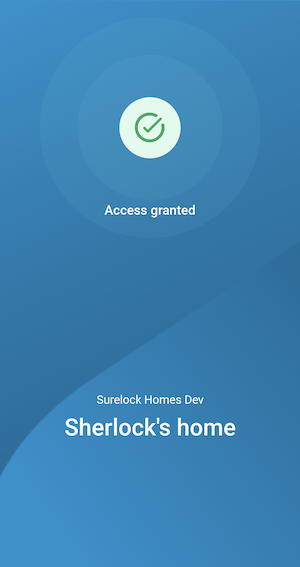 El mensaje 'Acceso concedido' se muestra cuando abres una puerta correctamente
El mensaje 'Acceso concedido' se muestra cuando abres una puerta correctamente
Si tienes acceso a varias puertas, la aplicación de Homelok muestra un carrusel que contiene tarjetas de información de todas las puertas cercanas a las que tiene acceso. Cada tarjeta muestra el nombre de la instalación, así como el nombre de la puerta específica.
Este carrusel se actualiza a medida que te mueves por la instalación y las puertas entran y salen del alcance. Puedes usar el botón de refrescar para ver las puertas más cercanas a ti. Esto hará que aparezcan primero en el carrusel.
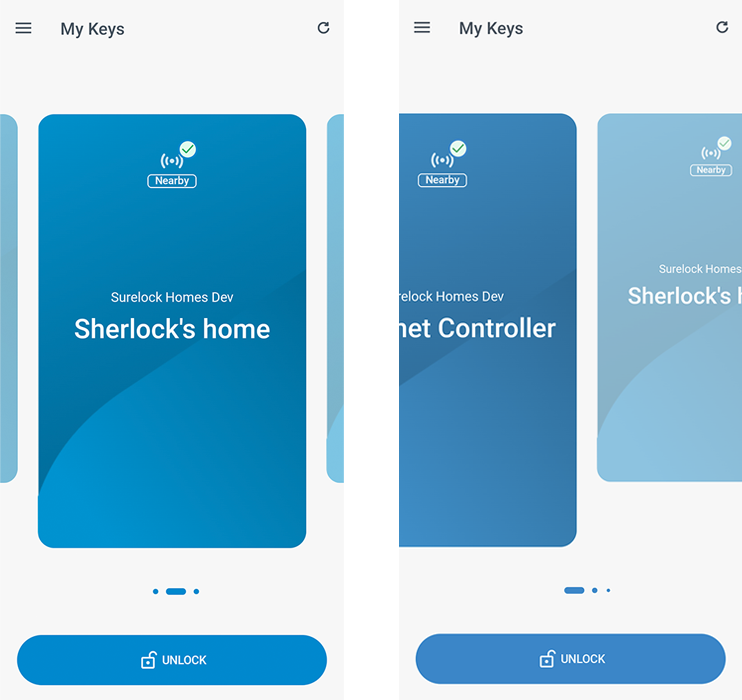 Puedes deslizarte por el carrusel para encontrar la puerta que quieres abrir
Puedes deslizarte por el carrusel para encontrar la puerta que quieres abrir
No se pueden mostrar más de 15 puertas en este carrusel a la vez.
Si no hay puertas dentro del alcance, la aplicación mostrará un mensaje de "Buscando puertas" hasta que las cerraduras a las que tienes acceso entren en el alcance. También puedes usar el botón Refrescar para actualizar la lista de cerraduras disponibles.
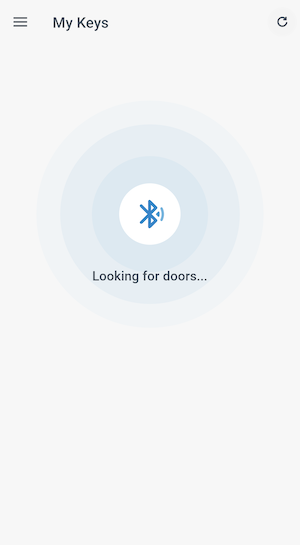 El mensaje 'Buscando puertas' se muestra si en este momento no tienes cerraduras dentro del alcance
El mensaje 'Buscando puertas' se muestra si en este momento no tienes cerraduras dentro del alcance
Para abrir con las llaves de Apple Wallet, consulta la sección dedicada a este tipo de llaves.
¿Qué debo hacer si no se muestra ninguna llave en 'Mis llaves'?
Esto puede pasar si el gestor de la propiedad o de la unit no te ha asignado una llave app en tu perfil de usuario.
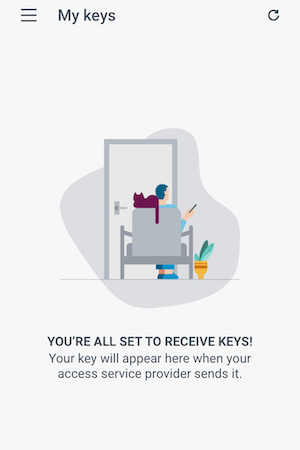 Esta pantalla se muestra en Homelok app si no tienes ninguna llave activa:
'¡Ya está todo listo para recibir llaves!
Tu llave aparecerá aquí cuando tu proveedor de servicios de acceso la envíe.'
Esta pantalla se muestra en Homelok app si no tienes ninguna llave activa:
'¡Ya está todo listo para recibir llaves!
Tu llave aparecerá aquí cuando tu proveedor de servicios de acceso la envíe.'
Deberías pedirle a un gestor que te asigne una llave. Una vez que se te hayan asignado una llave, usa el botón Refrescar para que se muestre la llave.
Nota: el mensaje "Buscando puertas" no es el mismo que el mensaje "Esperando por llaves". Si la aplicación muestra que está "Buscando puertas", significa que se te ha enviado una llave, pero que no hay cerraduras dentro del alcance. Si este mensaje persiste y hay una cerradura dentro del alcance, prueba los siguientes pasos:
- Asegúrese de que el Bluetooth de su teléfono está habilitado.
- Acercarse a la puerta a la que está intentando acceder.
- Si el problema persiste, póngase en contacto con el administrador de su propiedad o con quien le esté proporcionando acceso.
Si tienes permisos de gestión en tu instalación o unit, puedes activar esta opción de dos maneras:
- Yendo a la pantalla Usuarios, pulsando en el menú de los tres puntos junto al nombre del usuario y usando la opción Gestionar llaves para asignarle una llave app.
- O desde la pantalla de información de usuario, utilizando el icono Gestionar llaves para asignarle una llave app.
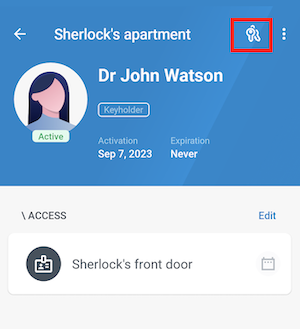 El icono 'Gestionar llaves' solo se muestra si tienes acceso de gestor a Homelok
El icono 'Gestionar llaves' solo se muestra si tienes acceso de gestor a Homelok
Nota: solo los usuarios con roles de gestión, como los gestores de propiedades o los gestores de units, tendrán acceso a esta opción. Todos los tipos de usuario deben proporcionar una dirección de correo electrónico para que se les pueda asignar una llave app.
En la pantalla Gestionar llaves, utiliza el botón Asignar junto a la opción Llave app.
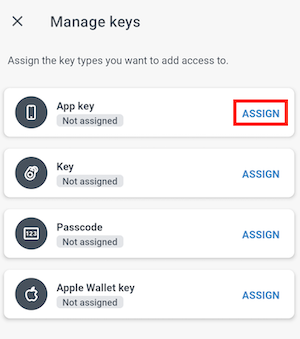 Selecciona 'Llave app' ('App key') en el menú 'Gestionar llaves' ('Manage keys') para asegurarte de que el usuario tiene asignada una llave
Selecciona 'Llave app' ('App key') en el menú 'Gestionar llaves' ('Manage keys') para asegurarte de que el usuario tiene asignada una llave
Ahora podrás ver el botón Abrir en la sección Mis llaves de la aplicación Homelok.
¿Qué hago si al intentar abrir una puerta se muestra un mensaje de acceso denegado?
Puede que no tengas acceso a esa puerta o que no tengas acceso en el horario en el que estás intentando abrir la puerta. Ponte en contacto con el gestor de la propiedad o el gestor de la unit para comprobar tus accesos y horarios de puertas.
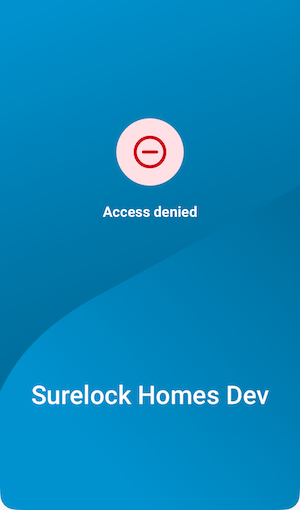 Mensaje de acceso denegado
Mensaje de acceso denegado
Consulta también la sección sobre mensajes de la aplicación para obtener más información sobre los diferentes mensajes que puedes encontrar en la aplicación Homelok.
¿Qué hago si al intentar abrir una puerta el sistema no encuentra la cerradura?
Prueba a acercarte más a la puerta. Si después de varios intentos el problema continúa, ponte en contacto con el gestor de la propiedad o quien te esté proporcionando el acceso.
¿Puedo abrir puertas sin conexión en el móvil?
Sí. Incluso si tu teléfono no tiene conexión a Internet puedes abrir las puertas a las que tienes acceso. En este caso, en la app se mostrará el mensaje Sin conexión a Internet, pero el botón Abrir seguirá funcionando.
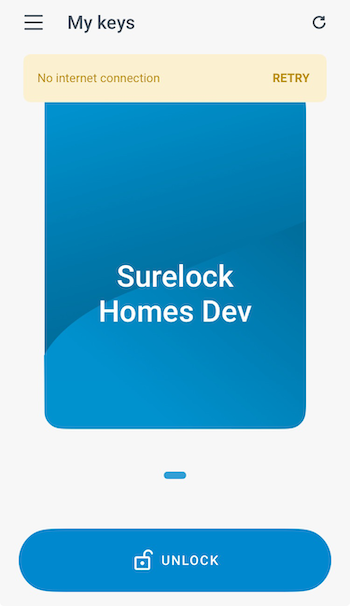 Puedes seguir abriendo puertas incluso si no tienes conexión a Internet en el móvil
Puedes seguir abriendo puertas incluso si no tienes conexión a Internet en el móvil
Ten en cuenta que aunque puedas abrir puertas sin estar conectado, los cambios que se hagan en tus permisos de acceso no se reflejarán hasta que tu teléfono vuelva a estar en línea.
 Atrás
Atrás